Fix Discord가 전체 화면 모드에서 멈춤
Discord 는 게임 회로에서 가장 인기 있는 앱 중 하나입니다. 있는 그대로는 훌륭하지만 오류가 없는 것은 아닙니다. 사용자는 문제 중 하나에 대해 불평하고 있습니다. 그들은 Discord 가 전체 화면 모드에서 멈추었다고 보고하며 이 문제를 해결하는 방법을 알고 싶습니다. 이 기사에서는 Discord(Discord) 가 전체 화면 모드에서 멈춘 경우 수행할 수 있는 작업에 대해 설명 합니다.
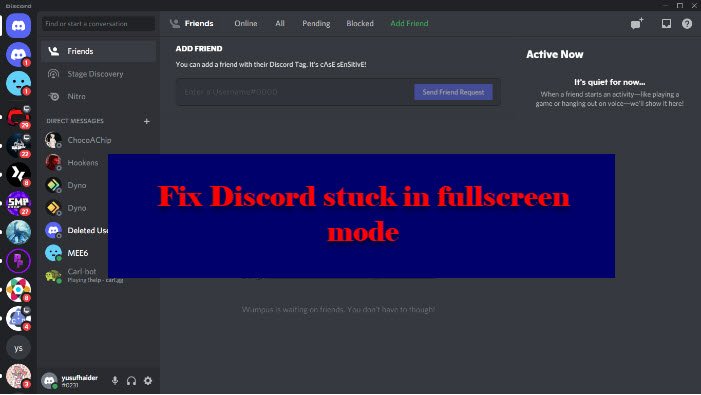
Discord가 전체 화면 모드에서 멈췄습니다.
Discord 가 전체 화면 모드에서 멈춘 경우 다음 제안을 따라야 합니다.
- 키보드 단축키 사용
- 앱 다시 시작
- 작업 관리자에서 앱 닫기
그들에 대해 자세히 이야기합시다.
1] 키보드 단축키 사용
많은 사용자가 키보드(Keyboard) 단축키 를 눌러 실수로 전체 화면 모드로 들어갔다고 보고했습니다 . 그리고 그것은 꽤 이해할 수 있습니다. 따라서 전체 화면 모드를 종료하려면 단축키 Ctrl + Shift + F.
이렇게 해도 전체 화면 모드가 종료되지 않는 경우 유용할 수 있는 다른 Windows 바로 가기가 있습니다. (Windows)Win Win + down arrow 를 누르면 작업 중인 창이 최소화됩니다. Discord 에서 이 작업을 수행 한 다음 작업 표시줄(Taskbar) 에서 해당 아이콘을 마우스 오른쪽 버튼으로 클릭하고 창 닫기 (Close window. ) 를 선택 합니다. 이제 Discord 를 다시 시작할 수 있으며 완벽하게 작동합니다.
이렇게 하면 전체 화면 모드가 종료됩니다.
2] 앱 다시 시작
Discord 의 전체 화면 모드에서 멈춘 경우 십자 (Cross ) 버튼 을 클릭하여 애플리케이션 을 닫은 다음 앱을 다시 열면 정상적으로 작동합니다. 그러나 이것은 영구적인 해결책이 아닙니다. 하지만 그렇다고 해서 전체 화면 모드가 종료되는 것은 아니며 앱이 멈추는 경우도 있으므로 계속 읽어야 합니다.
3] 작업 관리자에서 앱 닫기

닫기(Close) 버튼 으로 앱을 닫을 수 없는 경우 작업 관리자(Task Manager) 에서 동일한 작업을 시도해 보세요 .
전체 화면에 있으므로 시작 메뉴 를 사용하여 (Start Menu)작업 관리자(Task Manager) 를 열지 못할 수 있습니다 . 따라서 (Therefore)작업 관리자(Task Manager) 에서 Discord 를 종료하려면 다음 방법을 사용해야 합니다 .
- Ctrl Ctrl + Alt + Delete 를 누르고 작업 관리자를 선택합니다.(Task Manager.)
- 프로세스 (Processes ) 탭의 앱 아래 에서 Discord (Apps)를 (Discord ) 마우스 오른쪽 버튼으로 클릭하고 작업 종료(End task.) 를 선택 합니다.
이 방법으로 Discord 클라이언트 응용 프로그램을 닫았습니다. 이제 시작 메뉴(Start Menu) 에서 열면 잘 될 것입니다.
바라건대 , 이제 (Hopefully)Discord 가 전체 화면 모드로 들어갈 때 무엇을 해야 하는지 알 것 입니다.
Discord 에서 전체 화면 모드를 활성화하는 방법은 무엇입니까?
전체 화면 모드는 Discord(Discord) 를 보다 직관적이고 매력적 으로 만들기 위해 만들어졌습니다 . 키보드 단축키 Ctrl + Shift + FDiscord 에서 전체 화면 모드를 쉽게 활성화할 수 있습니다 .
Discord가 시작할 때 멈춘 이유는 무엇입니까?(Why is Discord Stuck on Starting?)
일반적으로 Discord 는 손상, 손상 또는 누락된 파일로 인해 시작 시 멈춥니다. (Starting)따라서 게임을 실행하려면 이러한 파일을 복원해야 합니다. 언급하고 이 문제를 해결하는 방법을 알아보려면 Discord 앱이 열리지 않는(Discord app won’t open) 경우 수행할 작업에 대한 가이드를 확인해야 합니다 .
다음 읽기:(Read Next:)
- Windows PC에서 Discord 오류 1105 수정(Fix Discord Error 1105 on Windows PC)
- Discord 오류 코드 및 메시지 수정(Fix Discord Error Codes and Messages)
Related posts
Fix Discord는 Windows PC에 Gray screen에 붙어
마이크를 감지하지 못하는 Discord 수정
Fix Windows PC에서 평가 한정 Discord error가되고 있습니다
Fix Discord Mic Windows 11/10에서 작동하지 않습니다
Fix Discord Images PC에로드되지 않습니다
Fix Discord Voice Connection Windows 11/10의 오류
Fix Discord Error Codes and Messages
Fix Discord Console Log Windows 11/10 컴퓨터의 오류
Mobile or PC에 BOTS Discord server에 BOTS을 추가하는 방법
Discord and Invite friends에서 Chat Server를 만드는 방법
Discord가 계속 멈추는 문제를 해결하는 방법
Fix 있나 존재의 Rate Limited Discord Error
Discord Opening 아니에요? 7 Ways to Fix Discord Wo Not Open Issue
Discord TTS가 작동하지 않는 오류를 수정하는 방법
Fix Discord Error 1105 Windows PC에서
Windows 10에서 Discord CPU usage를 줄이는 방법
Discord Invite Invalid error를 수정하는 방법
Discord account를 비활성화, 삭제 또는 복원하는 방법
Fix Discord Connection Windows PC의 문제
Discord의 "경로 없음" 오류를 수정하는 방법
